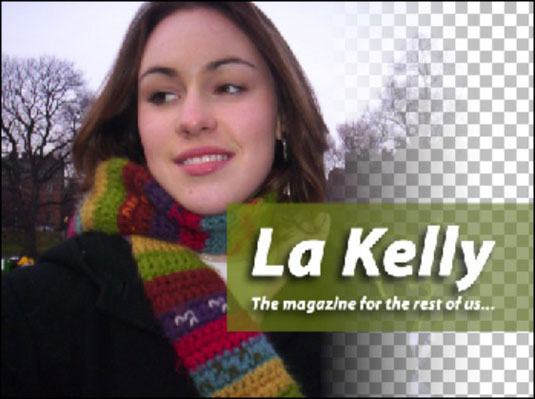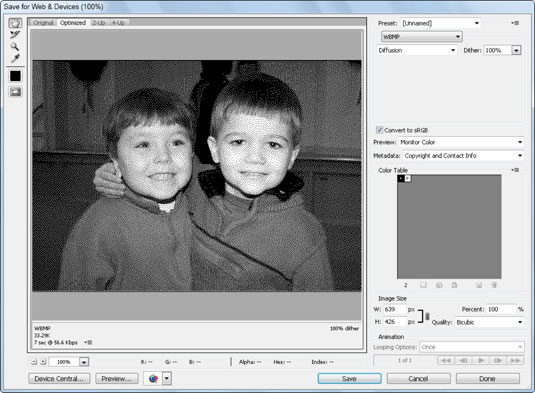Saglabājot failus tīmeklī vai mobilajās ierīcēs programmā Photoshop Creative Suite 5, tiek izveidota mazāka attēla versija, lai tas tiktu ātri ielādēts. Ir svarīgi zināt atšķirības starp GIF, JPEG, PNG un WBMP, lai jūs varētu izvēlēties atbilstošo formātu, pamatojoties uz saglabājamā attēla veidu. Ideja ir padarīt attēlu pēc iespējas mazāku, vienlaikus saglabājot to vizuāli patīkamu.
GIF
Izmantojiet GIF formātu, ja jums ir lieli vienkrāsainu laukumi.

Attēls ar daudz vienkrāsainu veido labu GIF.
GIF formāts nezaudē zaudējumus (tas nezaudē datus, kad fails tiek saspiests šajā formātā), taču tas samazina faila lielumu, krāsu tabulā izmantojot ierobežotu krāsu skaitu. Jo mazāks krāsu skaits, jo mazāks faila izmērs.
Caurspīdīgumu atbalsta GIF faila formāts. Parasti GIF faili nedarbojas labi, ja nepieciešama vienmērīga pāreja no vienas krāsas uz citu, jo formātam ir vājš anti-aliasing atbalsts , ko Photoshop izmanto, lai izlīdzinātu robainās malas.
Tā kā šim efektam antialiasēšanai ir jāizveido vairākas krāsas, GIF faili parasti nav ieteicami. Faktiski, samazinot GIF izmēru, jūs vairāk varat redzēt joslas (attēlā svītras), jo antialiasing nevar notikt ar ierobežotu pieejamo krāsu skaitu.
JPEG
JPEG ir labākais formāts attēliem ar vienmērīgu pāreju no vienas krāsas uz citu, tāpat kā fotogrāfijās.
JPEG formāts ir ar zudumiem, tāpēc jums nevajadzētu saglabāt JPEG un pēc tam to atvērt, rediģēt un vēlreiz saglabāt kā JPEG. Saglabājiet faila kopiju JPEG formātā, saglabājot sākotnējo attēlu PSD formātā, ja vēlaties vēlāk rediģēt attēlu, atveriet sākotnējo PSD, veiciet izmaiņas, saglabājiet PSD un pēc tam saglabājiet rediģētā faila kopiju kā JPEG.
JPEG formātā nav ne atbalsta pārredzamību.

Attēli ar vienmērīgu pāreju no vienas krāsas uz otru ir labi kandidāti JPEG faila formātam.
PNG
PNG ir ideāla GIF un JPEG kombinācija. PNG atbalsta dažādu līmeņu caurspīdīgumu un antialiasing. Šis variants nozīmē, ka varat norādīt, ka attēlam ir 50 procenti caurspīdīgs, un tas tiek rādīts pamatā esošajai tīmekļa lapai! Jums ir iespēja izvēlēties PNG-8 un PNG-24. Kā faila formāts attēlu optimizēšanai PNG-8 nedod jums nekādas priekšrocības salīdzinājumā ar parastu GIF failu.
PNG-24 atbalsta anti-aliasing (vienmērīgu pāreju no vienas krāsas uz citu). Šie attēli lieliski darbojas nepārtrauktu toņu attēliem, taču ir daudz lielāki nekā JPEG fails. Patiesi satriecošā PNG faila iezīme ir tā, ka tas atbalsta 256 caurspīdīguma līmeņus. Citiem vārdiem sakot, attēlam, kurā attēls ir redzams fonā, varat izmantot dažādu daudzumu caurspīdīguma.
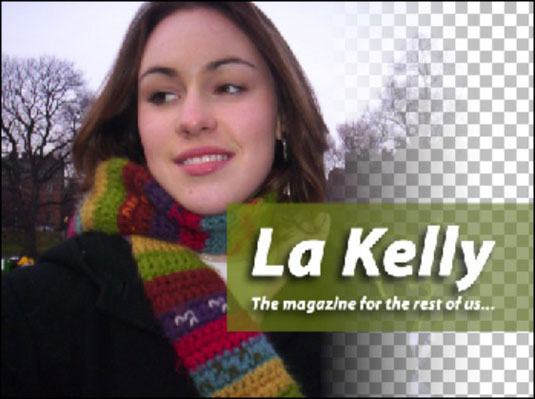
PNG-24 fails ar dažādu caurspīdīguma līmeni.
PNG faili netiek atbalstīti visas pārlūkprogrammas. Turklāt PNG-24 attēliem ir failu izmēri, kas var būt pārāk lieli tīmeklim.
WBMP
WBMP ir optimizēts mobilajai skaitļošanai, tam nav saspiešanas, tas ir viena bita krāsains (tikai melnbalts — bez nokrāsām) un ir vienu bitu dziļš. WBMP attēli ne vienmēr ir skaisti, taču tie ir funkcionāli. Lai parādītu noteikta līmeņa toņa vērtību, jums ir izkliedēšanas vadīklas.
Vai vēlaties redzēt, kā jūsu mobilais saturs izskatīsies konkrētās ierīcēs? Noklikšķiniet uz pogas Device Central dialoglodziņa Save for Web & Devices apakšējā kreisajā stūrī.
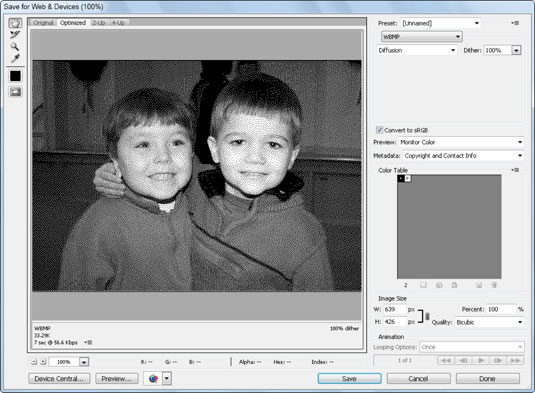
WBMP formāts atbalsta tikai melnbaltu.